當我們更新完win10系統後,會發現我們的預設輸入法是美式鍵盤輸入法,只能打拼音,非常的不方便,那麼我們如何設定win10系統的預設輸入法呢,下面,小編就把win10預設輸入法的設定教學帶給大家,快來一起看看吧。
win10預設輸入法:
1.首先我們滑鼠點選開始選單,點選「控制台」選項。
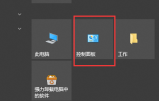
2.進入控制台後,我們找到「時鐘、語言和區域」下的「更換輸入法」選項並點擊它。
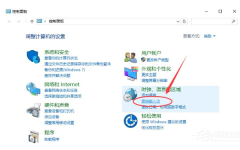
3.在語言視窗中,我們點選左側的「進階設定」按鈕。
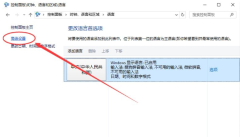
4.在進階設定中,找到「替代預設輸入法」功能,我們可以看見目前的預設輸入法是「中文(簡體,中國)-不可用的輸入法」。

5.然後我們將」取代預設輸入法「下方的選項列中設定自己想要的預設輸入法,設定完成後,再點選「儲存」按鈕。如儲存後無效,則重新啟動電腦即可,
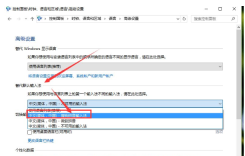
以上就是win10預設輸入法的設定方法內容,你學會了嗎,快去將自己喜歡的輸入法設定成預設輸入法吧。希望能幫助大家。
以上是win10預設輸入法的設定方法的詳細內容。更多資訊請關注PHP中文網其他相關文章!
陳述
本文轉載於:Win7之家。如有侵權,請聯絡admin@php.cn刪除

熱AI工具

Undresser.AI Undress
人工智慧驅動的應用程序,用於創建逼真的裸體照片

AI Clothes Remover
用於從照片中去除衣服的線上人工智慧工具。

Undress AI Tool
免費脫衣圖片

Clothoff.io
AI脫衣器

AI Hentai Generator
免費產生 AI 無盡。

熱門文章
R.E.P.O.能量晶體解釋及其做什麼(黃色晶體)
1 個月前By尊渡假赌尊渡假赌尊渡假赌
R.E.P.O.最佳圖形設置
1 個月前By尊渡假赌尊渡假赌尊渡假赌
刺客信條陰影:貝殼謎語解決方案
3 週前ByDDD
Windows 11 KB5054979中的新功能以及如何解決更新問題
2 週前ByDDD
威爾R.E.P.O.有交叉遊戲嗎?
1 個月前By尊渡假赌尊渡假赌尊渡假赌

熱工具

MinGW - Minimalist GNU for Windows
這個專案正在遷移到osdn.net/projects/mingw的過程中,你可以繼續在那裡關注我們。 MinGW:GNU編譯器集合(GCC)的本機Windows移植版本,可自由分發的導入函式庫和用於建置本機Windows應用程式的頭檔;包括對MSVC執行時間的擴展,以支援C99功能。 MinGW的所有軟體都可以在64位元Windows平台上運作。

Dreamweaver CS6
視覺化網頁開發工具

WebStorm Mac版
好用的JavaScript開發工具

ZendStudio 13.5.1 Mac
強大的PHP整合開發環境

記事本++7.3.1
好用且免費的程式碼編輯器




